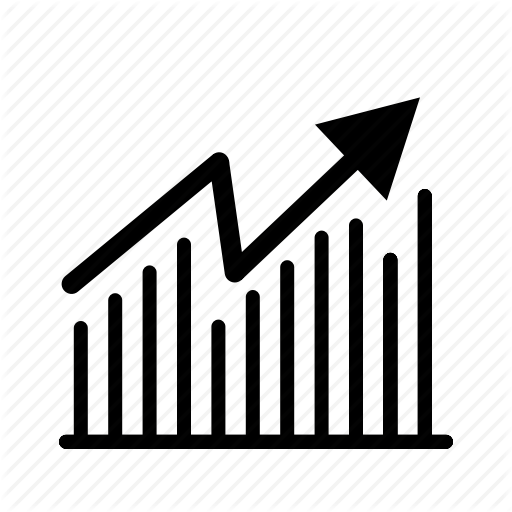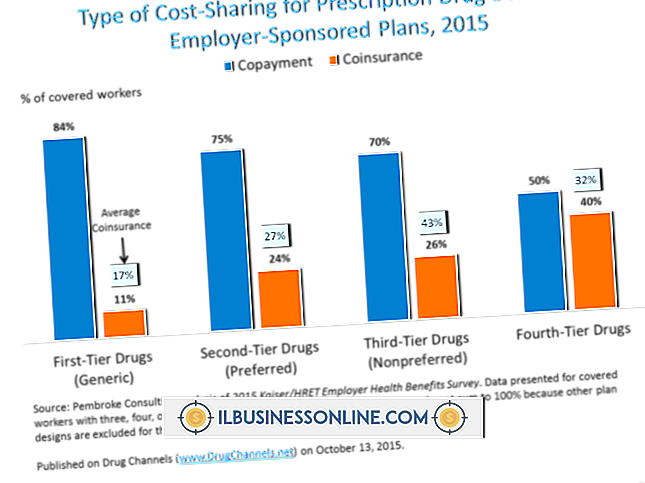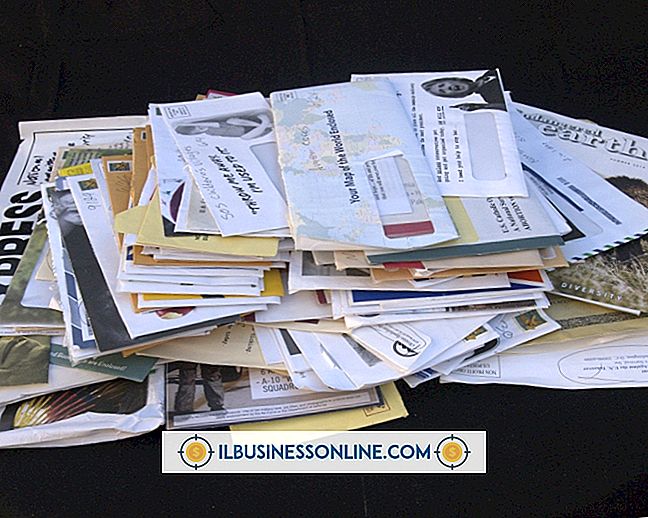Så här zoomar du en webbkamera

När du zoomar in med din webbkamera, kommer du hem in på en punkt i webbkamerans infångningsfönster. Zoomfunktionen bestäms av den programvara du använder för att styra din webbkamera. Graden som du kan zooma in på webbkameraets videobild beror på upplösningen av bildfönstret och mjukvarans funktioner. Verktyg som YouCam och Windows Live Messenger gör att du kan zooma in och ut på bilden som tagits med din webbkamera.
Zooma med YouCam
1.
Öppna YouCam webbkamera programvara och sätt på webkamera.
2.
Klicka på knappen "Inställningar" under fönstret för webbkamera.
3.
Klicka på alternativet "Aktivera videozoomning".
4.
Klicka på alternativet "Automatisk ansiktsigenkänning". Webbkameran spårar ditt ansikte med webbkameran och kommer automatiskt att zooma in på din bild när du flyttar dig i fönstret.
5.
Klicka på "Manuell zoom" för att manuellt styra zoomfunktionen. När du klickar på det här alternativet visas en fyrkant i förhandsgranskningsfönstret. Dra kvadraten till delen av det infångningsfönster du vill zooma in på. Skjut reglaget för att zooma in på bilden som fångats av webbkameraet.
Zooma med Windows Live Messenger
1.
Öppna Windows Live Messenger och logga in med giltiga behörighetsuppgifter. Sätt på webkamera.
2.
Klicka på alternativet "Verktyg" på den övre verktygsfältet.
3.
Klicka på alternativet "Ställ in ljud och videoenheter".
4.
Klicka på rullgardinsmenyn "Enhet" och klicka sedan på posten för webbkameran.
5.
Klicka på alternativet "Webkamerainställningar" och klicka sedan på fliken "Camera Control".
6.
Skjut reglaget åt vänster eller höger för att zooma in eller ut. Justera webbkamerans zoom och klicka sedan på "OK" -knappen.
varningar
- I YouCam måste videoupplösningsupplösningen vara högre än 320 pixlar med 240 pixlar. Om upplösningen är lägre är zoomfunktionen avstängd.
- För att zooma med Windows Live Messenger rekommenderas en HD-webbkamera.